Computerul cu Windows 10 poate să nu mai funcționeze ocazional. Această problemă se poate manifesta într-o varietate de moduri. De exemplu, sistemul se poate bloca brusc, computerul nu răspunde complet și se prăbușește în cele din urmă. S-ar putea chiar să obțineți diverse Ecranul albastru al erorilor morții. Dacă doriți să identificați cauza exactă a problemei, puteți lansa instrumentul de raportare a erorilor Windows și puteți verifica jurnalul de evenimente.
De multe ori, vei vedea un misterios Eroare ID eveniment 1001 lângă problema hardware sau software care a blocat computerul. Să explorăm ce cauzează această eroare și cum o poți remedia.
Ce cauzează erorile eveniment ID 1001?
Eroarea Event ID 1001 este de obicei cauzată de erori hardware, erori de aplicație, malware și erori Blue Screen of Death. Unele dintre cele mai comune cauze principale ale acestor probleme includ utilizare ridicată a CPU și RAM, probleme de supraîncălzire, probleme de compatibilitate cu aplicațiile sau rularea de programe care necesită resurse pe dispozitive de ultimă generație. Infecțiile cu programe malware sau fișierele de sistem Windows corupte pot provoca, de asemenea, eroarea 1001.
Cum repar și prevenim erorile ID 1000 de eveniment?
Închideți programele de fundal
Asigurați-vă că dezactivați aplicațiile de fundal inutile pentru a reduce presiunea pe care o pun sistemul dumneavoastră. Închideți toate aplicațiile inutile atunci când rulați procese de acumulare de resurse pentru a elibera mai multe resurse de sistem pentru programele dvs. principale.
Mergi la Gestionar de sarcini, faceți clic pe Procese fila, faceți clic dreapta pe aplicațiile pe care doriți să le închideți și selectați Încheiați sarcina opțiune.

Rulați aplicații în modul de compatibilitate
Țineți-vă aplicațiile și sistemul de operare actualizate pentru a vă asigura că totul funcționează fără probleme pe dispozitiv. Dacă rulați versiuni de aplicații învechite pe cele mai recente versiuni ale sistemului de operare Windows 10, este neapărat să vă confruntați cu diverse erori.
Când lansați aplicațiile, faceți clic dreapta pe pictograma aplicației și selectați Rulat ca administrator.

Pentru a activa permanent această opțiune, faceți clic dreapta pe aplicația dvs. și selectați Proprietăți. Apoi faceți clic pe Compatibilitate fila și bifați Rulați acest program în modul de compatibilitate pentru opțiunea și Rulați acest program ca administrator setare.

Dezactivați trimiterea mostrelor Windows Defender
Verificați dacă eroarea Event ID 1001 apare din cauza rulării mai multor soluții de securitate pe computer. Sistemul de operare dezactivează automat Securitatea Windows atunci când detectează că ați instalat o a doua soluție antivirus. Apoi, telemetria Windows generează eroarea Event ID 1001.
De exemplu, Windows Error Reporting generează adesea această eroare după instalarea McAfee Endpoint Security Threat Prevention sau McAfee VirusScan Enterprise.
Pentru a preveni această eroare, dezactivați protecția bazată pe cloud și funcțiile de trimitere automată a mostrelor Windows Security înainte de a instala instrumente antimalware suplimentare.
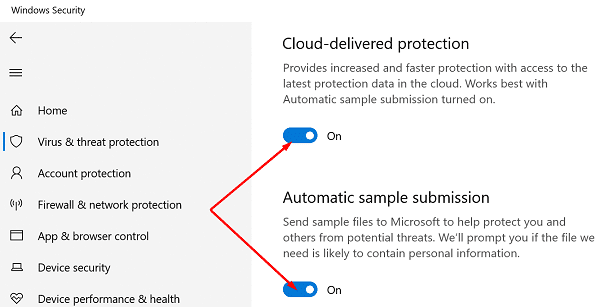
Reinstalați programul problematic
Identificați aplicația sau programul care provoacă eroarea Event ID 1001 și dezinstalați-l. Apoi reporniți computerul și descărcați o nouă copie a aplicației problematice. Dacă aplicația sau programul respectiv a fost corupt, reinstalați-l ar trebui să rezolve problema.
Verificați fișierele de sistem
Dacă fișierele de sistem au fost corupte, computerul ar putea să nu ruleze corect aplicațiile și programele. Reparați fișierele de sistem defecte cu comenzile SFC și DISM, reporniți computerul și verificați dacă această soluție a rezolvat eroarea enervantă Event ID 1001.
- Lansați promptul de comandă cu drepturi de administrator și rulați sfc /scannow comanda.

- Așteptați până când mașina dvs. a terminat de rulat comanda.
- Apoi rulați DISM /Online /Cleanup-Image /RestoreHealth comanda.
- Reporniți computerul și verificați rezultatele.
Scanați-vă sistemul pentru malware
Infecțiile cu viruși sau malware scad adesea performanța sistemului și declanșează erori neașteptate. Rulați o scanare antivirus aprofundată pentru a elimina orice urmă de malware. Faceți asta în mod regulat pentru a preveni hackerii să vă transforme mașina într-un computer zombi.
De exemplu, dacă utilizați instrumentul antivirus încorporat din Windows 10, lansați Securitate Windows și faceți clic pe Opțiuni de scanare. Selectează Scanare completă opțiunea și lăsați-vă antivirusul să vă scaneze hard diskul.

Concluzie
Event ID 1001 este un cod de eroare care poate fi declanșat de o listă lungă de factori. Soluțiile de depanare pe care le veți utiliza depind de detaliile erorilor disponibile în instrumentul Windows Error Reporting. Pentru a remedia eroarea Event ID 1001, rulați aplicațiile în Modul de compatibilitate cu privilegii de administrator. Dacă eroarea persistă, reinstalați programele problematice și reparați fișierele de sistem.
Ați găsit alte soluții pentru a remedia această eroare? Spune-ne în comentariile de mai jos.